如何用PS制作出木刻效果的图片?
1、打开电脑上的PS软件,新建一个画布。在网上找两张素材,一张木纹素材,一张狗狗的图片。将素材拖入画布,调整好大小。

2、点击“滤镜—滤镜库—素描—刻章”,调整好细节参数。这里要注意的是,需要将PS的前景色和后景色调成黑白两色,这样使用滤镜找出的线条默认色就是黑色的。
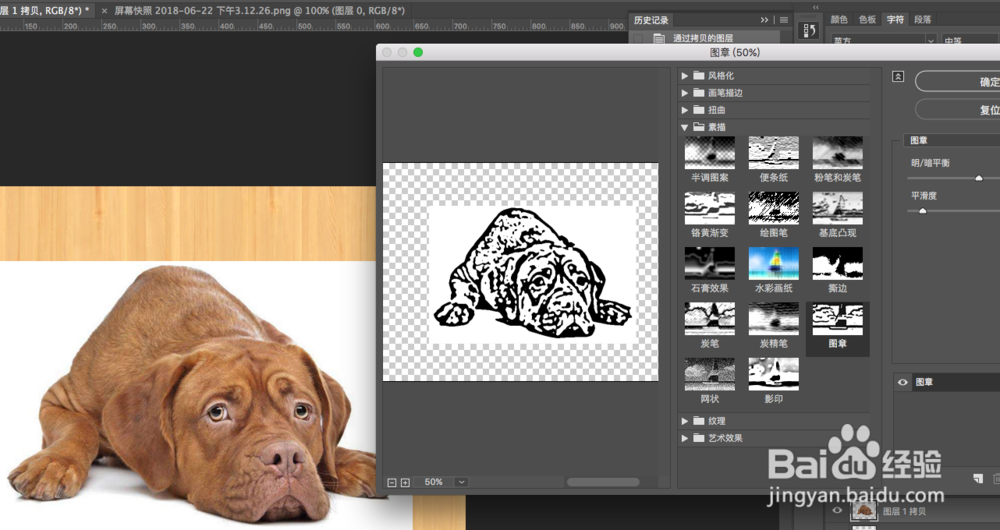
3、现在我们要将背景色白色去掉,扣除小狗的线条。一般抠图的方法有很多,这张图比较简单,我直接用“魔法棒”工具,点击一下图片,然后删除白色的背景。
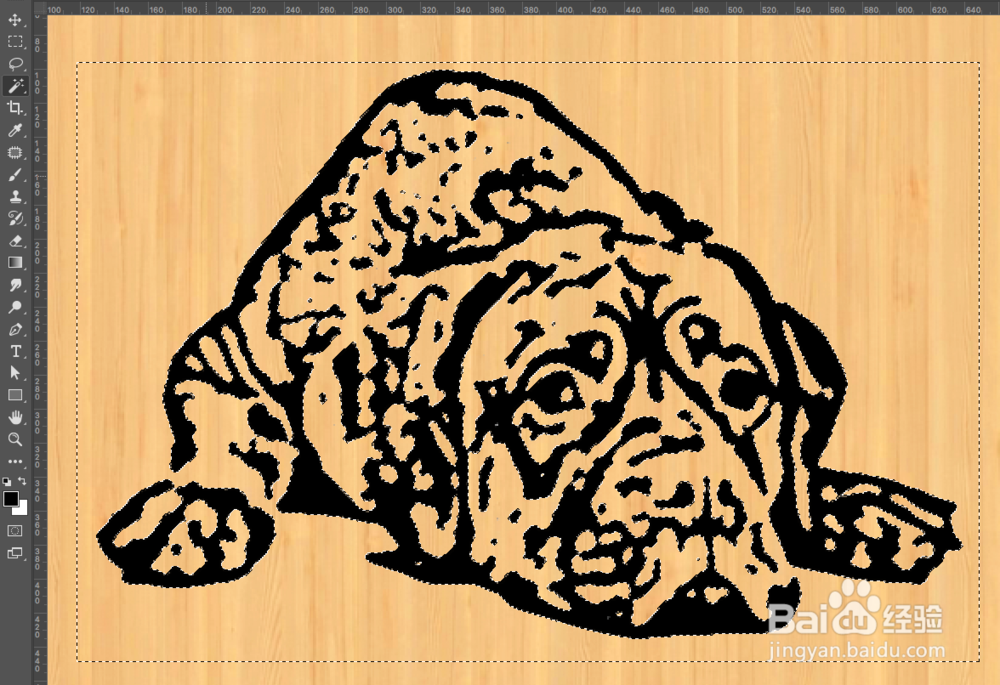
4

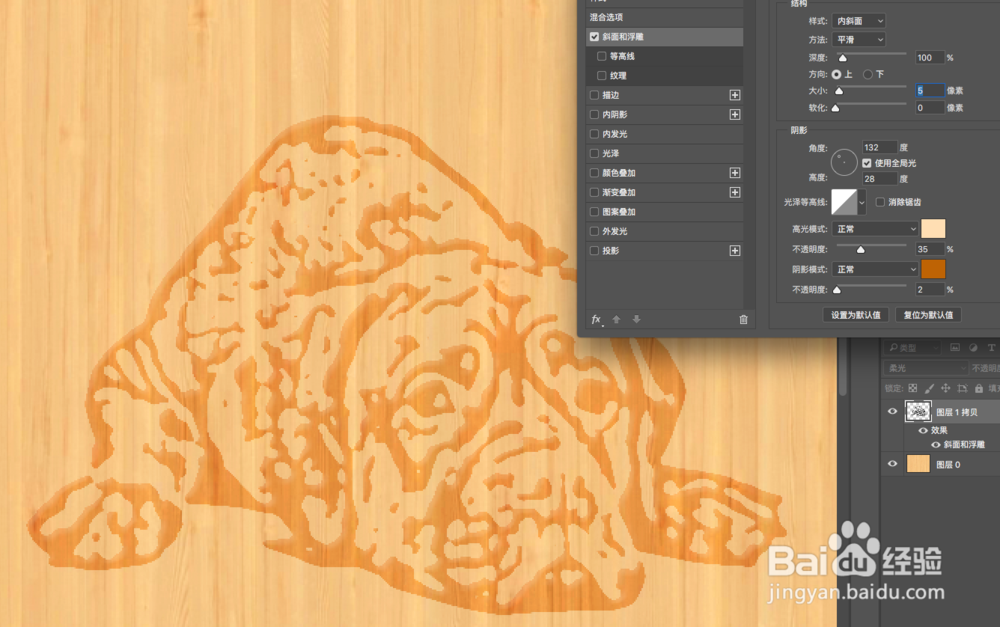
5、接着咱们给小狗素材添加图层样式,一个是“斜面与浮雕”,一个是“内阴影”的样式,具体参数可以参照下图。当然了,大家也可以参照自己喜欢的样式去调整。

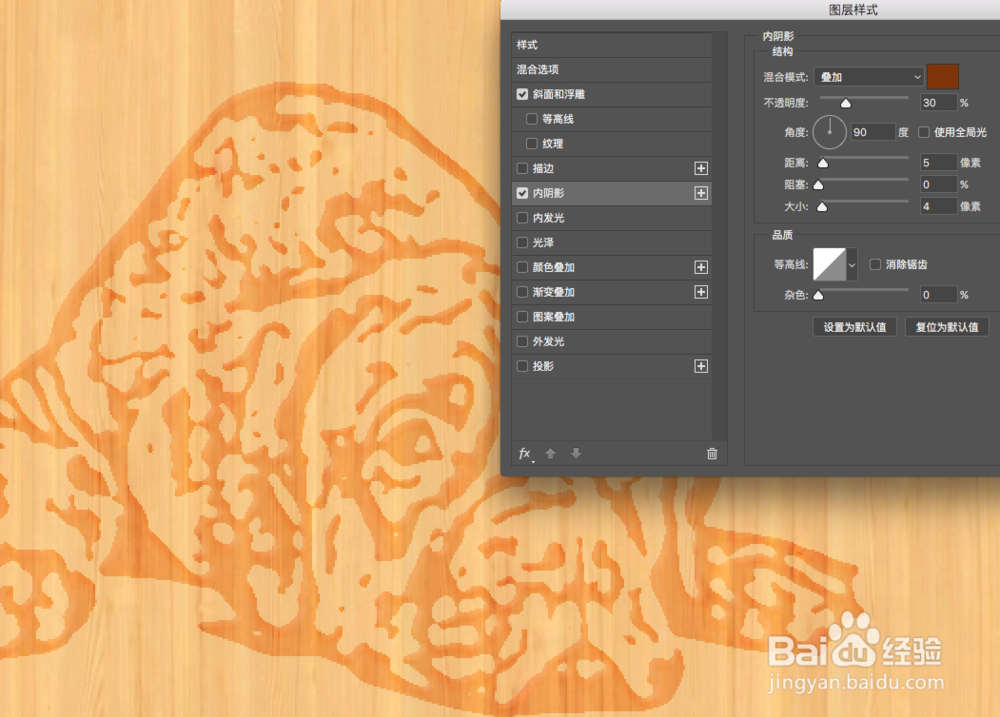
6、添加过图层样式,效果还不明显,咱们将图层再复制一层出来,调整一下透明度,将透明度调为30%。
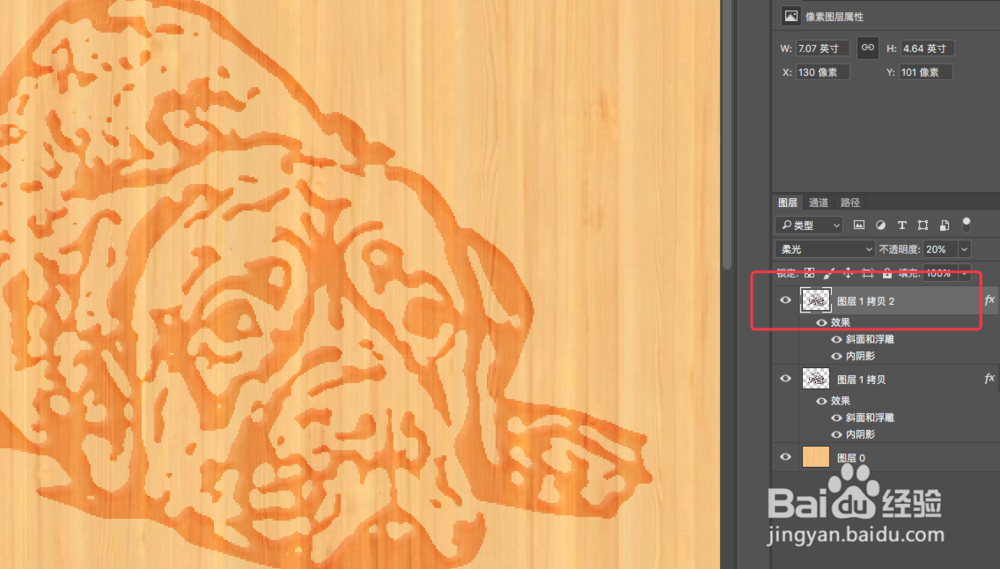
声明:本网站引用、摘录或转载内容仅供网站访问者交流或参考,不代表本站立场,如存在版权或非法内容,请联系站长删除,联系邮箱:site.kefu@qq.com。